En este artículo vamos a ver cómo instalar osTicket en Fedora 40 y anteriores paso a paso, una magnífica aplicación de helpdesk o soporte de usuarios mediante tickets, que podrás desplegar rápidamente en tu servidor o VPS Fedora.
Contenido
Antes de instalar osTicket en Fedora 40/39/38
En orden de poder seguir los pasos de esta guía de instalación de osTicket en Fedora 40, 39 y 38 es esencial que cumplas las siguientes condiciones mínimas:
- Una máquina Fedora 40, 39 ó 38 convenientemente actualizada.
- Un entorno o pila tipo LAMP (servicio web con PHP 8.0 ó superior y bases de datos).
- Acceso a línea de comandos con un usuario con permisos de sudo (o root en su defecto).
- Conexión a Internet.
Si todavía no dispones del entorno necesario, te resultará de gran ayuda nuestra guía de instalación de la pila LAMP en Fedora.
También necesitamos algunas herramientas que podemos conseguir desde los repositorios del sistema, así que actualizamos las listas de paquetes:
~$ sudo yum update
E instalamos dichas herramientas:
~$ sudo yum install -y unzip wget
Cómo descargar instalar osTicket en Fedora 40/39/38
Vamos a descargar osTicket para Fedora 40, 39 y 38, así que visitaremos el sitio web del proyecto para acceder a la última versión estable liberada:
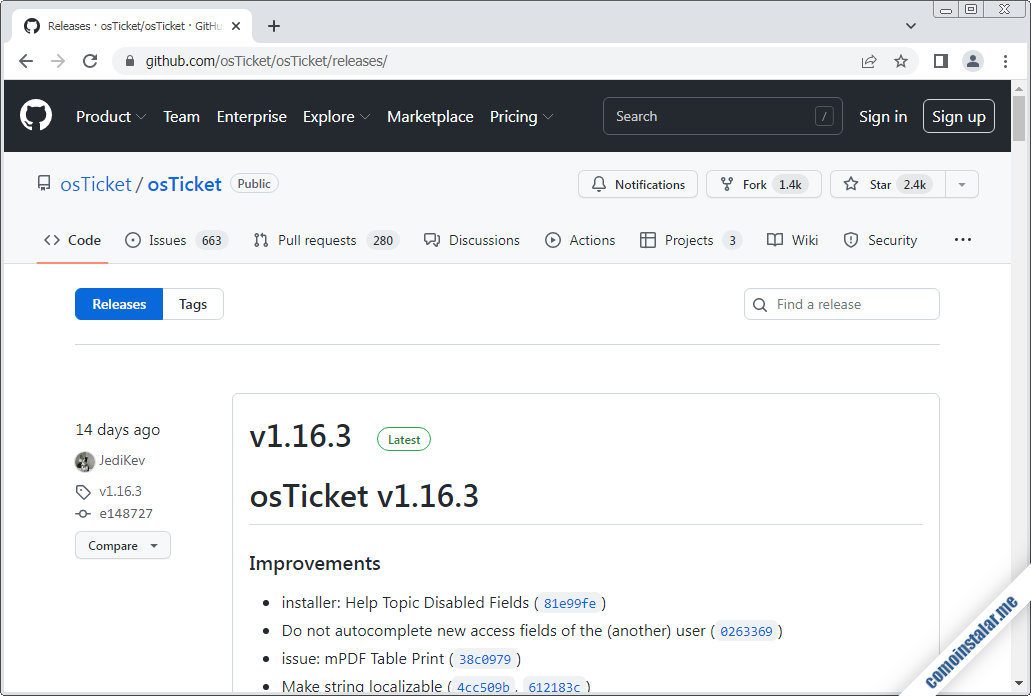
Podremos descargar el paquete en formato .zip desde el navegador o, como haremos en este tutorial, desde consola con alguna herramienta como wget:
~$ wget https://github.com/osTicket/osTicket/releases/download/v1.18.1/osTicket-v1.18.1.zip
Si queremos disfrutar de osTicket en español para Fedora 40, 39 y 38, visitamos la zona de descargas de paquetes de idioma, concretamente la sección «Language Packs«, donde encontraremos la lista de idiomas soportados:
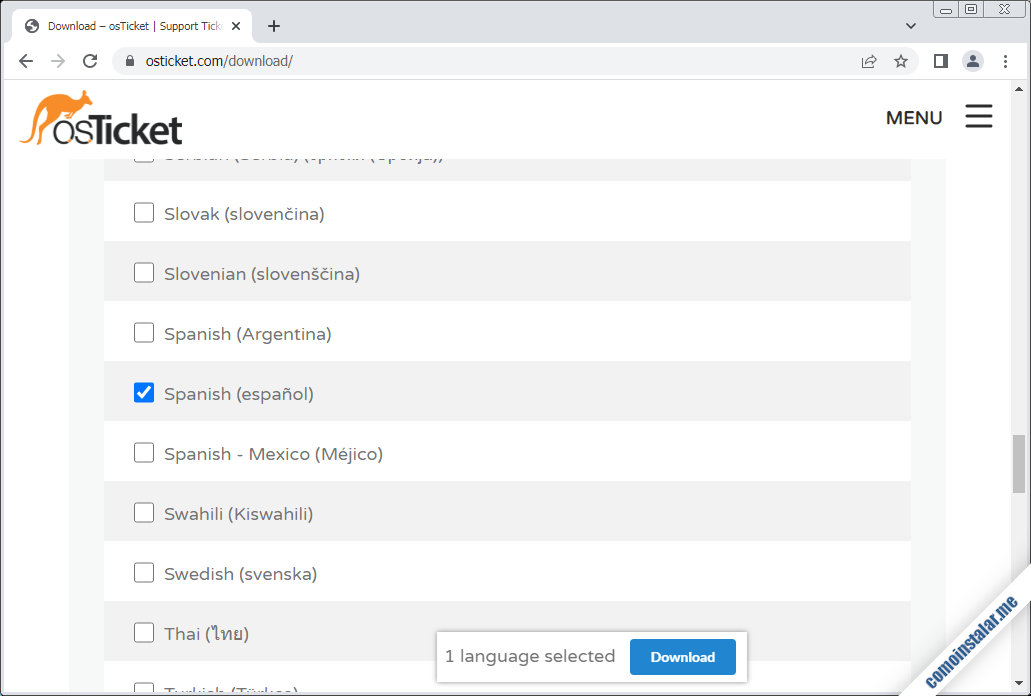
Si lo deseamos podemos marcar más de un idioma. Al terminar pulsamos en el enlace «Download» al pie de página y aparecerá un formulario de suscripción a la lista de correo de osTicket:
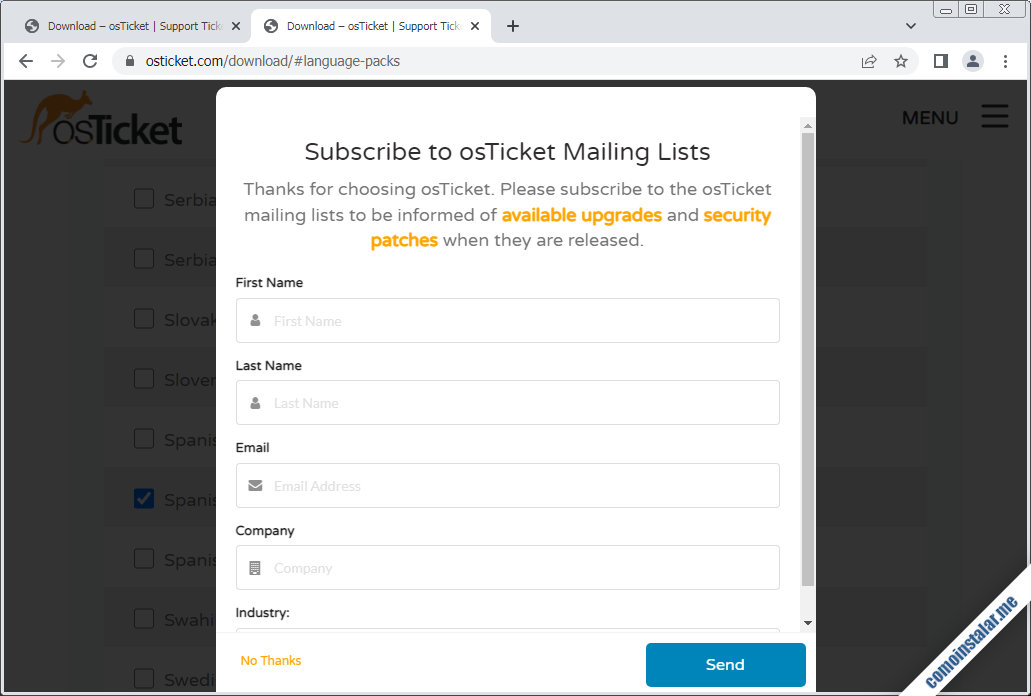
No es necesario registrarse, ya que bastaría con seguir el enlace «No Thanks» para que se produzca la descarga automática. Si no estamos trabajando sobre la máquina Fedora en la que vamos a instalar osTicket, será necesario cargar de alguna forma (FTP, scp, WinSCP, etc.) este archivo que acabamos de descargar.
Cómo instalar osTicket en Fedora 40/39/38
Para poder instalar osTicket en Fedora 40, 39 y 38 es necesario realizar una serie de tareas de forma ordenada que expondremos a continuación.
Archivos de osTicket
Descomprimimos temporalmente el paquete de osTicket en una ubicación temporal:
~$ unzip -q osTicket-v1.18.1.zip -d temporal
Movemos y renombramos el subdirectorio que nos interesa a la ubicación definitiva de la aplicación:
~$ sudo mv temporal/upload/ /var/www/osticket
Ya podemos borrar el directorio temporal:
~$ rm -rf temporal/
Si lo hemos descargado, lo movemos a su ubicación correspondiente:
~$ sudo mv es_ES.phar /var/www/osticket/include/i18n/
Creamos el archivo de configuración mínima de osTicket a partir de un archivo de configuración de muestra:
~$ sudo cp /var/www/osticket/include/ost-sampleconfig.php /var/www/osticket/include/ost-config.php
Por último, concederemos la propiedad de todos estos archivos al usuario con el que corre el servicio web:
~$ sudo chown -R apache: /var/www/osticket/
Servicio web
Para hacer navegable la aplicación osTicket, creamos un archivo de configuración de Apache:
~$ sudo nano /etc/httpd/conf.d/osticket.conf
El contenido será la definición del alias con el que queramos acceder a la aplicación:
Alias /osticket /var/www/osticket
Guardamos este archivo y editamos la configuración principal del servicio web:
~$ sudo nano /etc/httpd/conf/httpd.conf
Al final del archivo añadimos una directiva TimeOut:
TimeOut 600
Este cambio es necesario para evitar errores de tiempo de espera agotado entre el servicio web y el servicio de PHP.
Guardamos el archivo y recargamos la configuración del servicio:
~$ sudo systemctl reload httpd
SELinux
Si tenemos SELinux activado en Fedora 40, 39 y 38, debemos crear un contexto de lectura y escritura del servicio web sobre los archivos de osTicket:
~$ sudo semanage fcontext -a -t httpd_sys_rw_content_t "/var/www/osticket(/.*)?"
Y lo aplicamos con restorecon:
~$ sudo restorecon -R /var/www/osticket/
PHP
osTicket requiere la presencia en Fedora 40, 39 y 38 de ciertas extensiones de PHP que instalamos desde los repositorios del sistema. Si estás trabajando con la versión de PHP incluida en el repositorio de Fedora 40 instalaremos estos paquetes:
~$ sudo yum install -y php-gd php-intl php-json php-mbstring php-opcache php-pear-Net-IMAP php-pecl-apcu php-xml
Actualmente la distribución no incluye un paquete compatible para la extensión IMAP.
Si trabajas con una versión del repositorio alternativo, hay que especificar el número de la misma en el nombre de los paquetes:
~$ sudo yum install -y php83-php-gd php83-php-imap php83-php-intl php83-php-mbstring php83-php-opcache php83-php-pecl-apcu php83-php-xml
En estos repositorios sí existe extensión IMAP.
Bases de datos
Conectamos al servicio de bases de datos con el cliente mysql:
~$ sudo mysql
Si tienes un usuario administrador con contraseña habrá que conectar al servicio de la forma adecuada:
~$ mysql -u instalador -p
Creamos la base de datos:
> create database osticket charset utf8mb4 collate utf8mb4_unicode_ci;
En el caso de trabajar con MariaDB o MySQL 5, creamos el usuario de la forma habitual:
> create user osticket@localhost identified by 'XXXXXXXX';
Y si lo que usamos es MySQL 8, especificaremos el plugin de autenticación compatible:
> create user osticket@localhost identified with mysql_native_password by 'XXXXXXXX';
Concedemos los permisos:
> grant all privileges on osticket.* to osticket@localhost;
Y cerramos la conexión:
> exit
Instalador web
Vamos a acceder al instalador web de osTicket para Fedora 40, 39 y 38 desde un navegador, usando el alias que definimos anteriormente con la dirección IP o nombre DNS del servidor.
Por ejemplo, para realizar este tutorial trabajamos sobre una máquina Fedora 40 accesible en el subdominio fedora.local.lan, así que al haber definido el alias /osticket usaremos http://fedora.local.lan/osticket como URL:
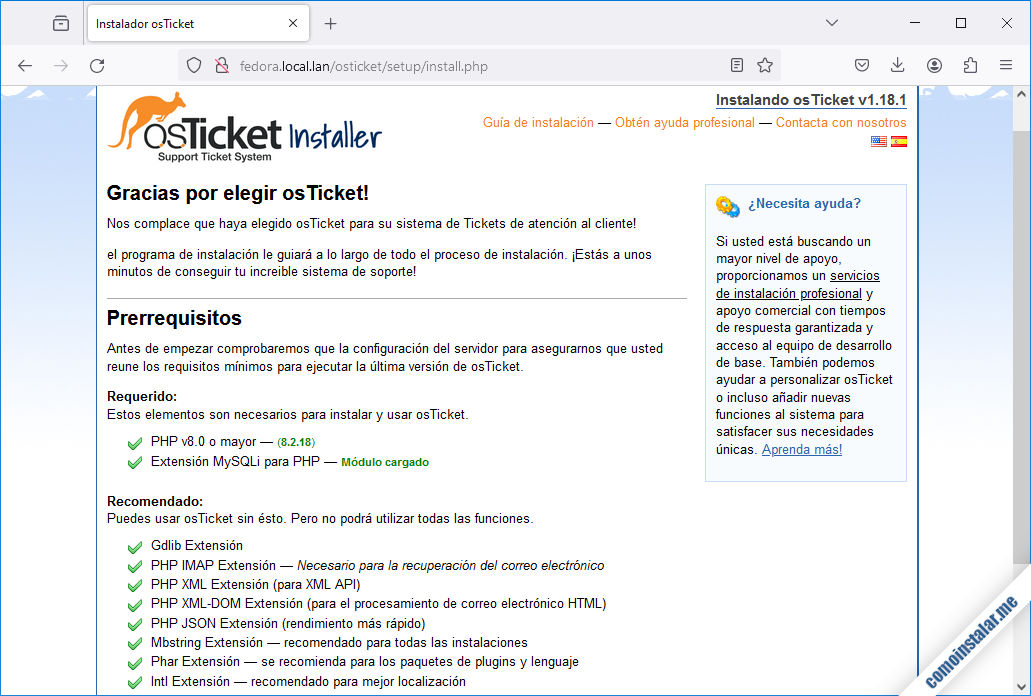
En la página inicial del instalador se mostrarán los requisitos de osTicket y si nuestro sistema los satisface o no. Si has seguido los pasos anteriores podrás continuar sin problemas con la instalación.
Seguidamente introduciremos información identificativa del sitio web (incluido el idioma de la aplicación, si hemos instalado algún paquete de idioma), datos del administrador y los datos de conexión al servicio de bases de datos:
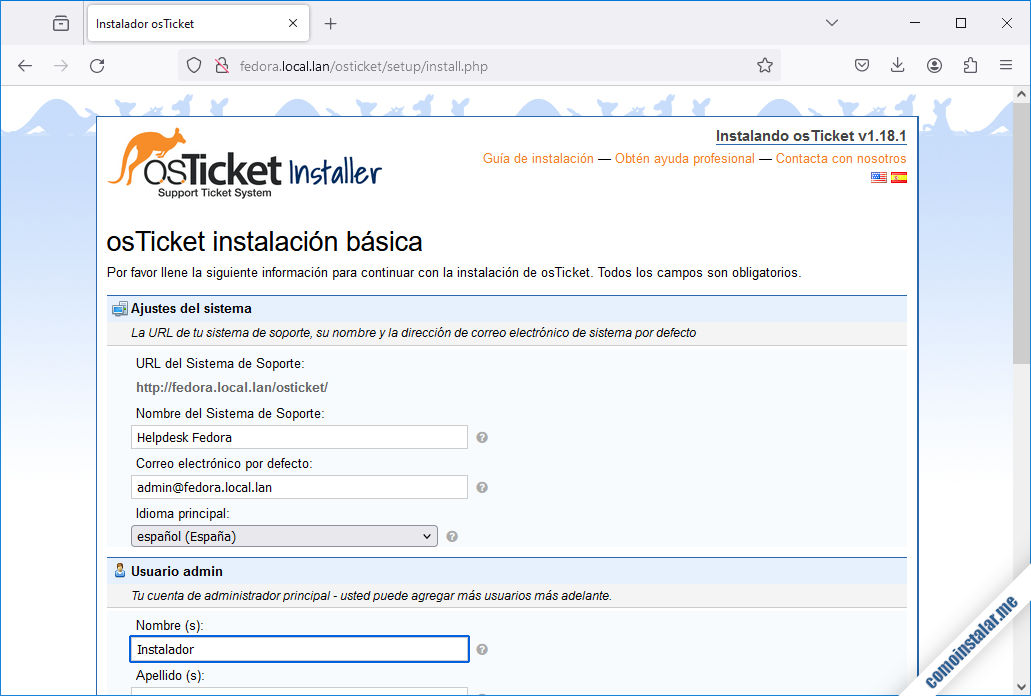
Las direcciones de correo electrónico del sitio y del administrador no deben coincidir. Al terminar, seguiremos el enlace «Instalar Ahora«.
El proceso de instalación sólo toma unos instantes y enseguida se muestra la página de fin de instalación:
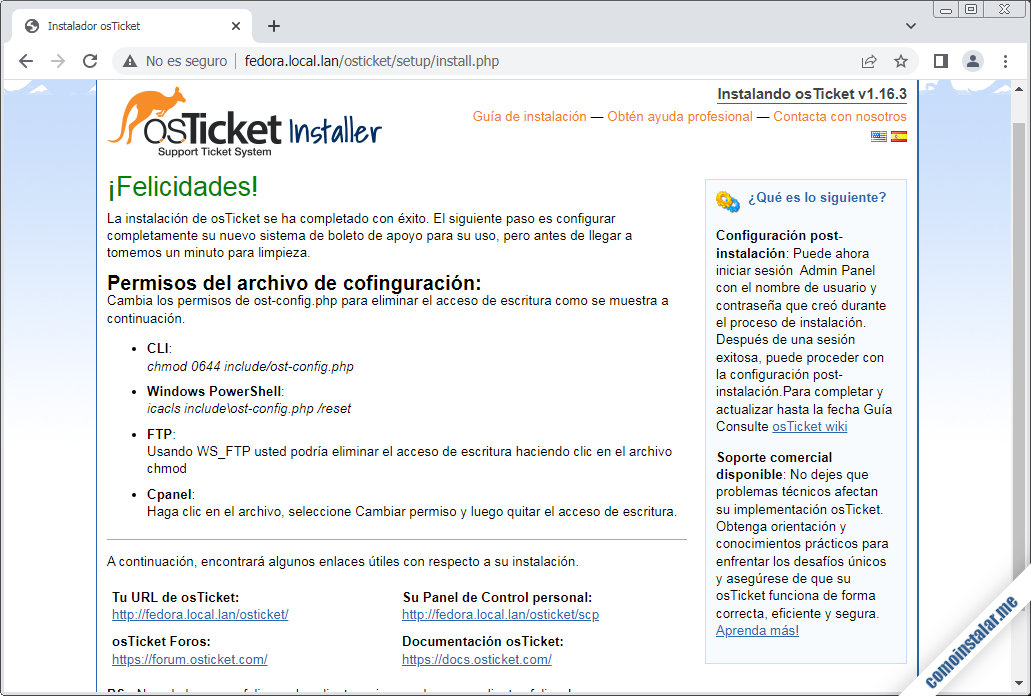
Esta página nos recomienda eliminar el permiso de escritura del arhivo include/ost-config.php, cosa que podemos hacer desde consola:
~$ sudo chmod -w /var/www/osticket/include/ost-config.php
Por otro lado, por motivos de seguridad eliminaremos el instalador web de osTicket:
~$ sudo rm -rf /var/www/osticket/setup/
Acceder a osTicket en Fedora 40/39/38
Para acceder como usuario a osTicket en Fedora 40, 39 y 38, utilizaremos la misma dirección que empleamos para lanzar el instalador web o, si acabas de realizar la instalación, siguiendo el enlace «Tu URL de osTicket» en la página de finalización de la instalación.
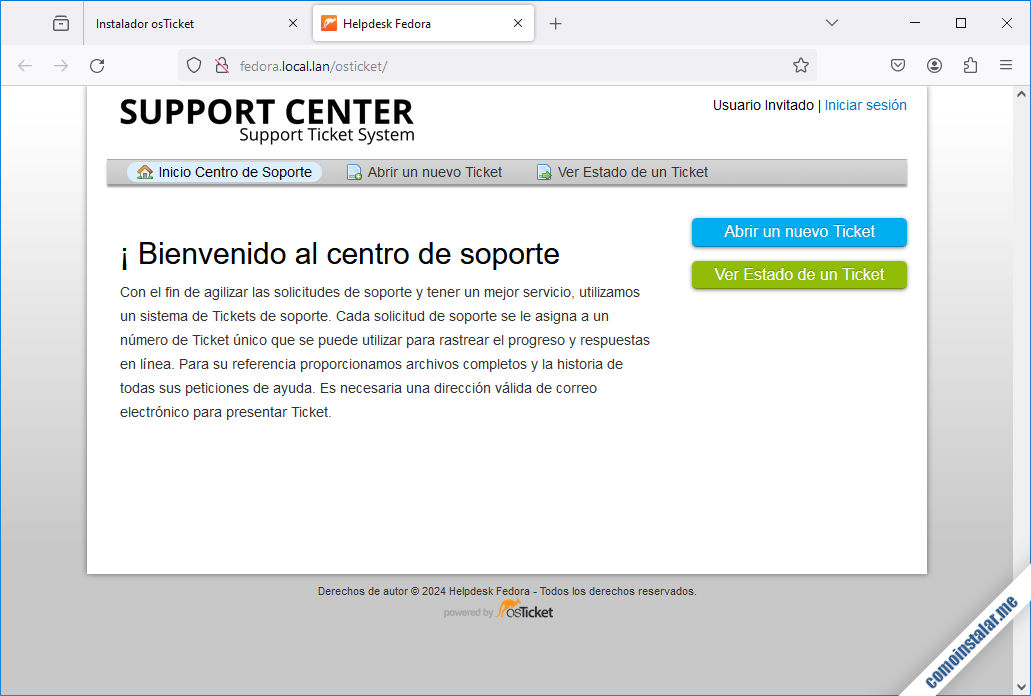
Podemos crear un nuevo ticket utilizando el enlace «Abrir un nuevo Ticket«:
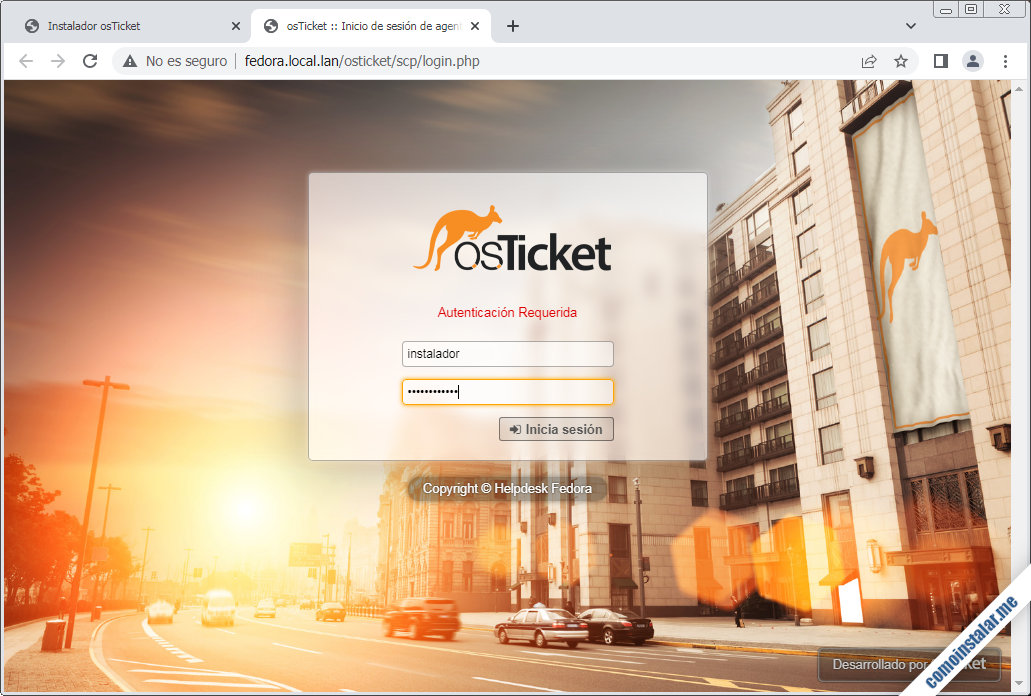
Introducimos información de contacto y la relativa al ticket en sí (tema, título, descripción) y lo enviamos.
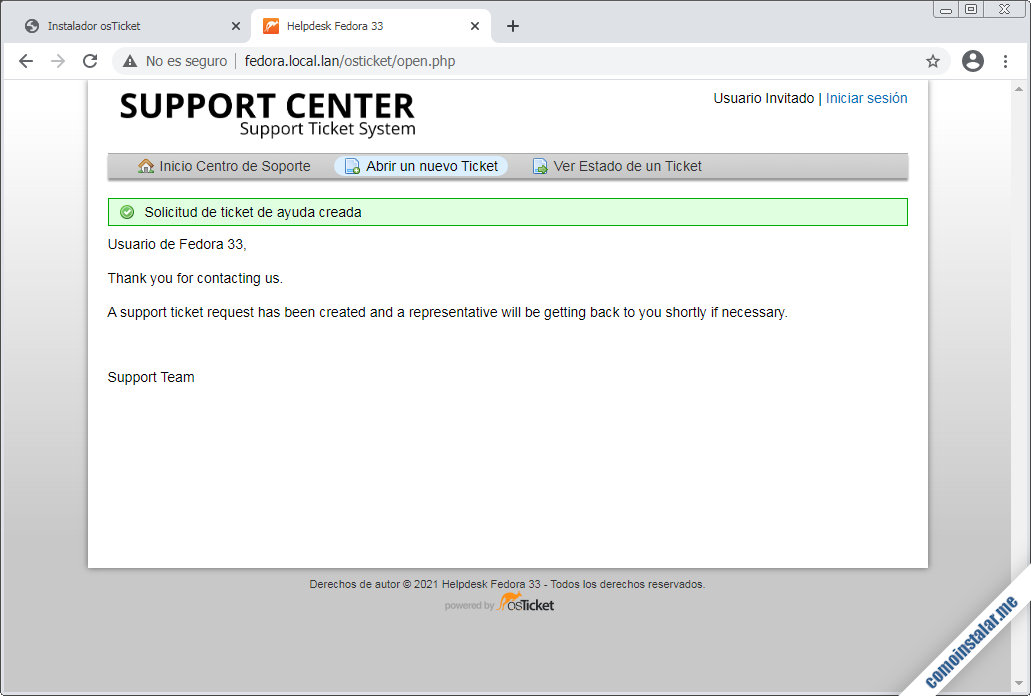
Acceso al panel de control
Para acceder al panel de control de osTicket en Fedora 40, 39 y 38, añadiremos la ruta scp/ a la dirección de la aplicación.
Por ejemplo, si la URL de acceso a osTicket en nuestra máquina de ejemplo es http://fedora.local.lan/osticket, usaremos http://fedora.local.lan/osticket/scp para acceder al panel de control.
Se nos mostrará una página de inicio de sesión, donde facilitaremos las credenciales de acceso del administrador, tal como las creamos anteriormente:

Al acceder entraremos directamente en la sección de preferencias y configuración del sistema, pero visitando el enlace «Panel de agente» del menú de usuario accederemos a la interfaz de administración, donde encontraremos un ticket de prueba creado automáticamente durante la instalación y el ticket que hemos creado para probar la aplicación:

¡Ya podemos empezar a gestionar los tickets de nuestros usuarios!
Conclusión
Ahora que sabes cómo instalar osTicket en Fedora 40, 39 y 38 puedes gestionar el soporte de tus usuarios de forma sencilla gracias a la potente interfaz web de esta magnífica aplicación de helpdesk.
¡Apoya comoinstalar.me!
¿Ya tienes listo tu propio sistema de soporte a usuarios? En ese caso, si quieres agradecérnoslo puedes contribuir al mantenimiento y desarrollo de este sitio dejando tan sólo 1 $ de propina con PayPal:
O, si te sientes especialmente agradecido, invitándonos a un café:
¡Gracias!
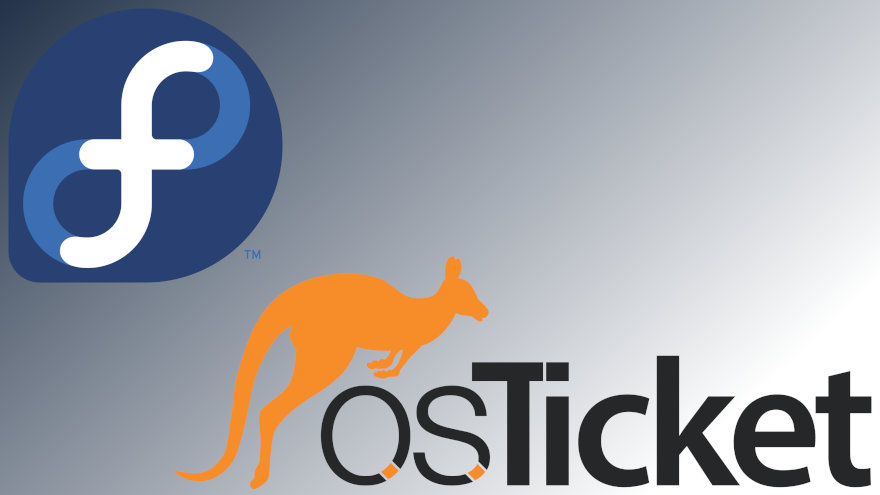
Actualizado a la versión 1.18.1 sobre Fedora 40.
Actualizado a la versión 1.16.3 sobre Fedora 36.